「管理者」及び「コンテンツ管理者」の違いについて
- 管理者 : ファイルやフォルダの管理に加えて、別の共有ドライブへファイルを移動したり、共有ドライブのメンバー設定を変更するなど、共有ドライブ自体の管理権限がある。
- コンテンツ管理者 : ファイルやフォルダの移動、削除などができる。
- 編集者 : 変更を加えたり、他のユーザーとファイルを共有することができる。
- 閲覧者(コメント可): アイテムの閲覧とファイルにコメントをすることができる。
- 閲覧者 : アイテムの閲覧のみ可能。
*デフォルトは「コンテンツ管理者」で、ファイル周りの操作はすべて可能な権限。「管理者」はそれに加えてユーザーの追加/削除、共有ドライブの設定自体の変更なども行える。 フォルダ/ファイルにゲストとしてメンバー以外のユーザーへのアクセスを許可したい場合も、この管理者の権限が必要となる。
追記:共有ドライブのメンバー外に割り当てる最高権限は「コンテンツ管理者」であり、ランクアップして「管理者」として設定する場合にはGoogle Workspace 管理者コンソールにて該当メンバーを「管理者」として設定する必要がある。
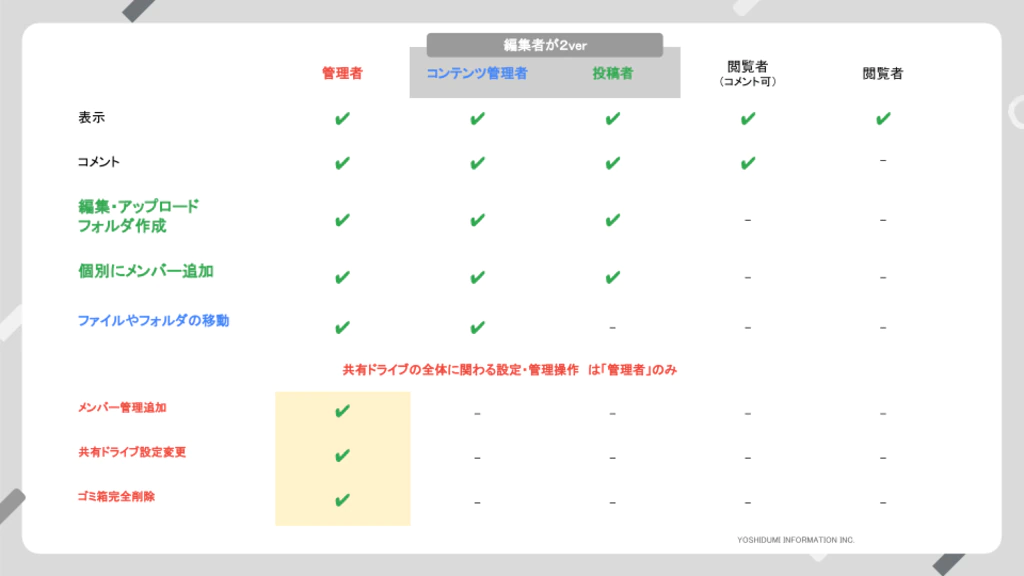
管理者権限の付与方法①
先ず、Google Workspace 管理者コンソールへログイン
①左側メニュー一覧の「アプリ」>「Google Workspace 」>「ドライブとドキュメント」へ進む
②該当の共有ドライブの「メンバー管理」を選択し、該当メンバーを追加
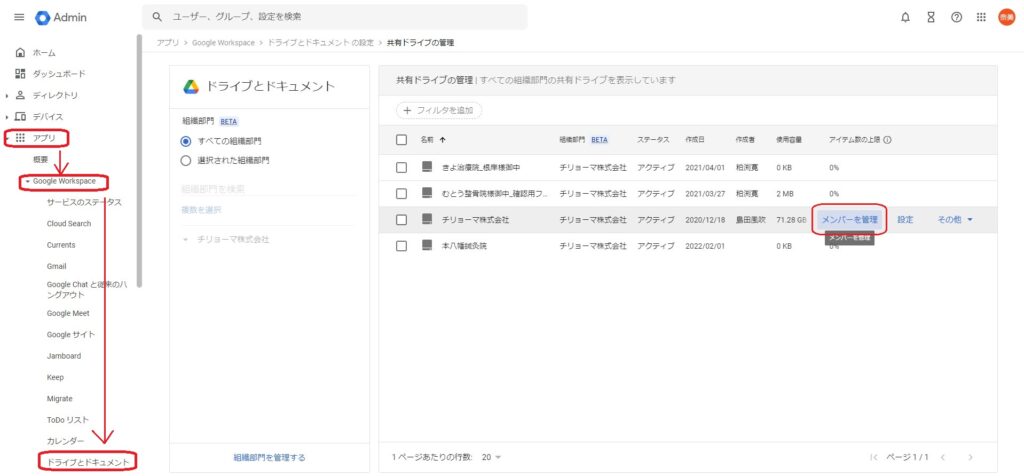
上記設定を終えた上で、管理者権限を変更したい該当のファイルを選択後、左側の「アクセス管理」を選択
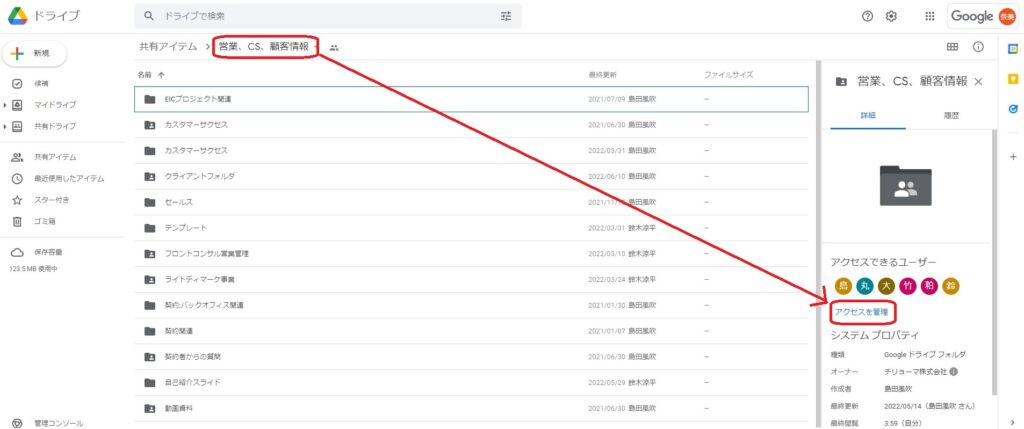
ポップアップ画面で該当のユーザーを選択し、▼より権限を変更
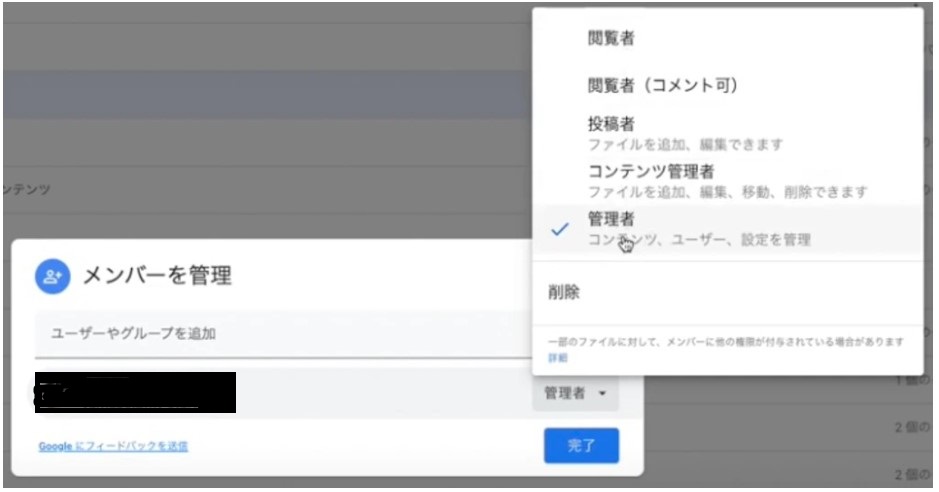
コンテンツ管理者から管理者への変更した後、「完了」をクリック